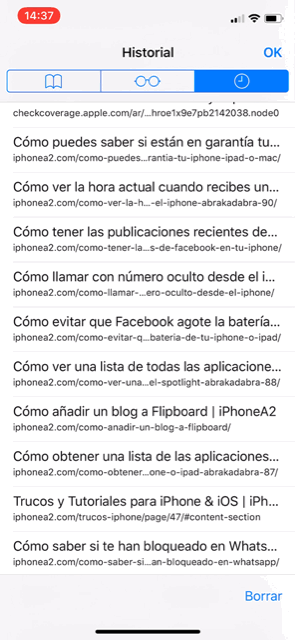Hay veces que, por lo que sea, no queremos dejar pista de nuestras andanzas por internet, no seáis mal pensados, además de por lo que muchos esteréis pensando, podemos querer borrar nuestra visita a una web de regalos para que nuestra pareja no se entere de que le hemos comprado un regalo o por cientos de cosas más. Sea como sea, si lo que quieres es borrar rastros quizás lo inteligente sea no ser demasiado drástico y borrarlo todo, si no simplemente lo que te interese, de esta forma no levantas sospechas…
Por suerte, borrar el historial de navegación del iPhone es súper sencillo y además Apple ha diseñado este apartado de Safari con multitud de opciones, vas a poder borrar lo que quieras, te lo contamos todo.
Borrar el historial de navegación del iPhone, todas las opciones
Hay varias formas de borrar el historial de Safari, primero veremos las disponibles desde la misma aplicación.
Para ver el historial de navegación de Safari solo tienes que tocar en el icono con forma de libro y en la pantalla que se abrirá a continuación elegir el icono con forma de reloj que verás en la parte superior derecha de la pantalla.
La primera opción es para borrar páginas de una en una y de forma selectiva, para ello lo único que tienes que hacer es localizar la página que quieres que desaparezca y deslizar el dedo de derecha a izquierda sobre ella, esto es lo que pasa:
- Si deslizas un poco verás que aparece un botón rojo que pone Eliminar, solo tienes que pulsar sobre él para que desaparezca la página en cuestión.
- Si deslizas a todo el ancho de la pantalla de derecha a izquierda borrarás la página seleccionada del historial de una sola pasada, sin tener que pulsar ningún botón.
Si no quieres andar seleccionando página por página puedes usar directamente la opción de Borrar, verás el botón en la parte inferior derecha de la pantalla, toca sobre él para ver las distintas opciones.
Como ves las opciones son bastante variadas, puedes borrar desde la última hora de navegación hasta el historial completo.
Ten en cuenta que, tal y como podrás leer en la letra pequeña de la parte superior al eliminar el historial también vas a eliminar las Cookies. Además, si tienes varios dispositivos que usen safari conectados a tu cuenta de iCloud todo lo que hagas en uno se reflejará en los demás, pero bueno, como se trata de eliminar rastros esto último quizás sea lo más conveniente ¿verdad?.
Por último solo un recordatorio, seguro que sabes que existe la posibilidad de la navegación privada con Safari, en este modo el iPhone te permite navegar por internet, pero no almacena cookies ni guarda el historial de navegación.
Para acceder al modo incógnito de Safari solo tienes que tocar el icono de la parte inferior derecha de la pantalla y luego seleccionar Navegación privada, lo verás a la parte inferior izquierda y distinguirás que estás en incógnito porque el color de safari cambia a negro.
Como veis es muy sencillo borrar el historial de navegación del iPhone, ya puedes eliminar todas las huellas que quieras.